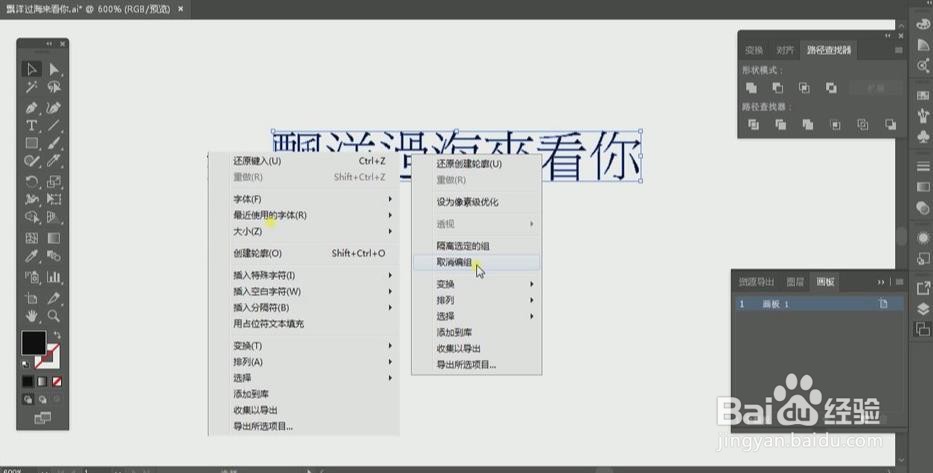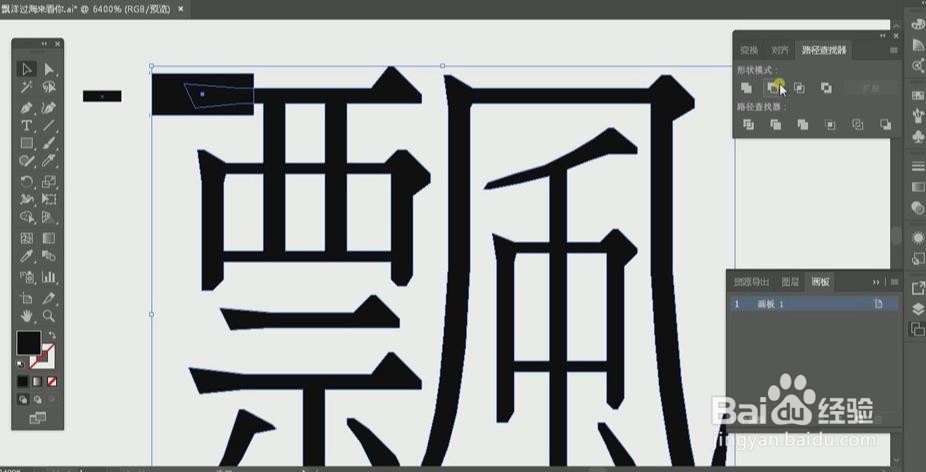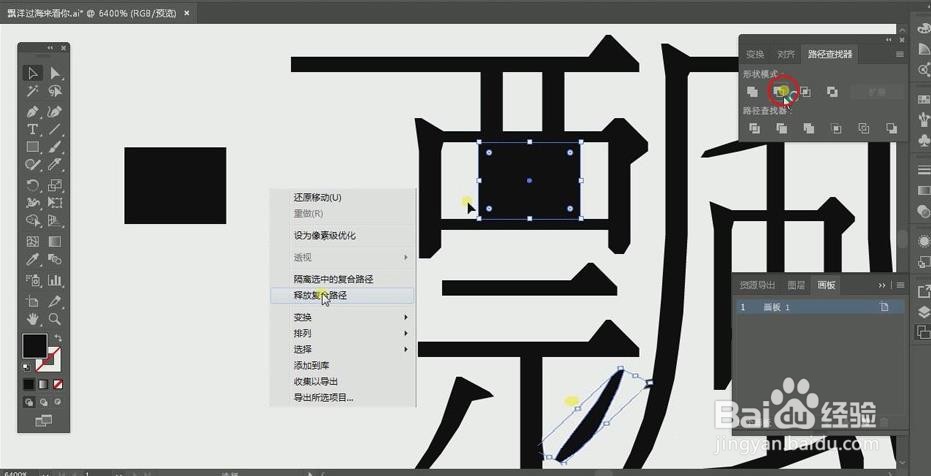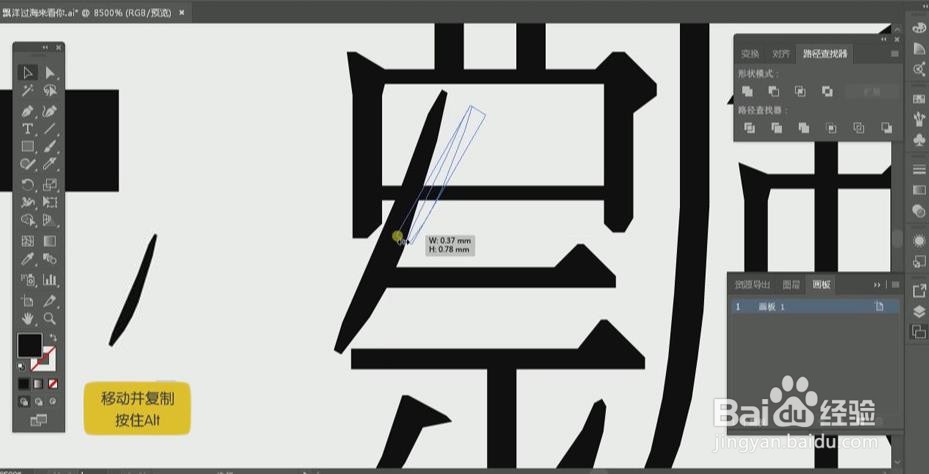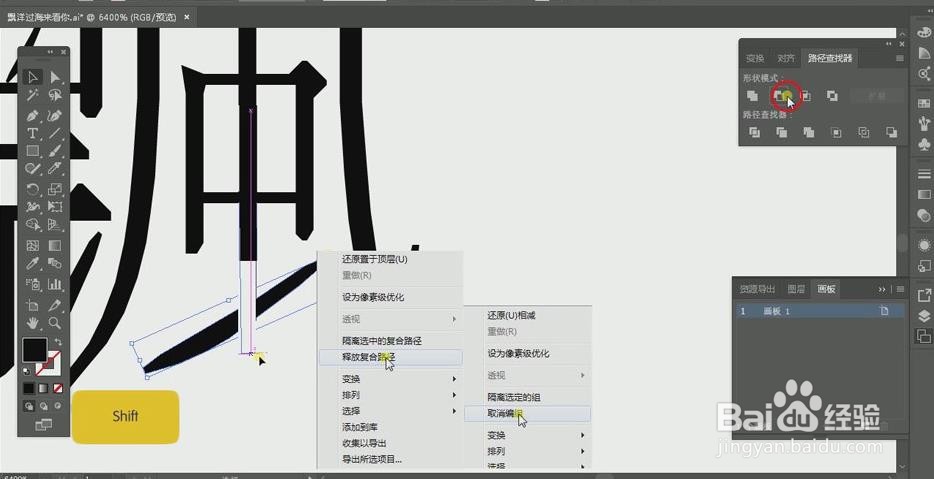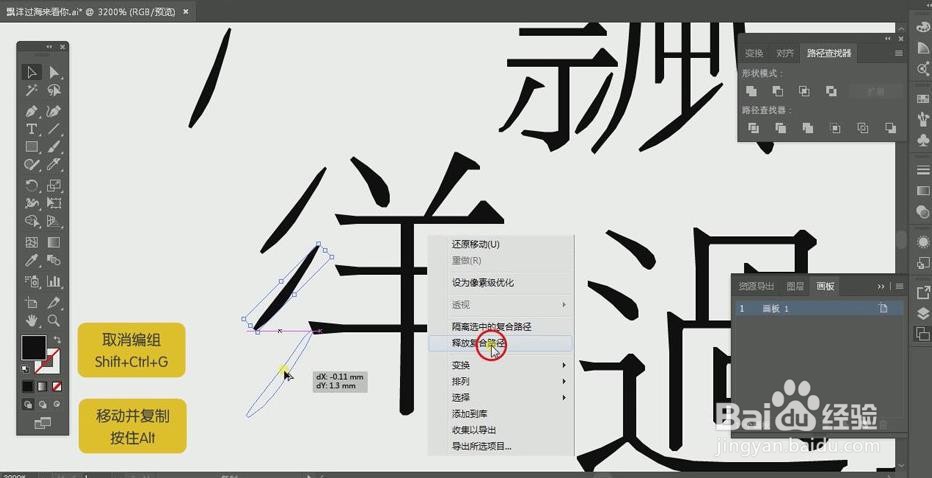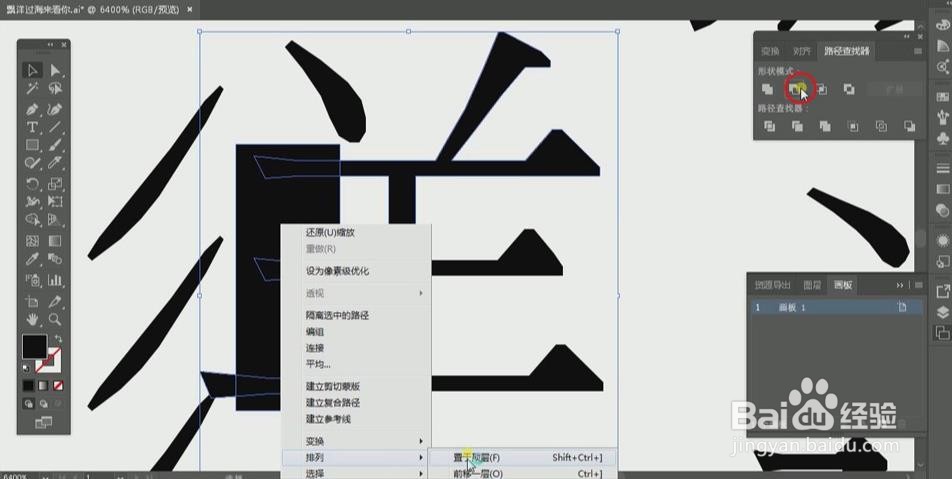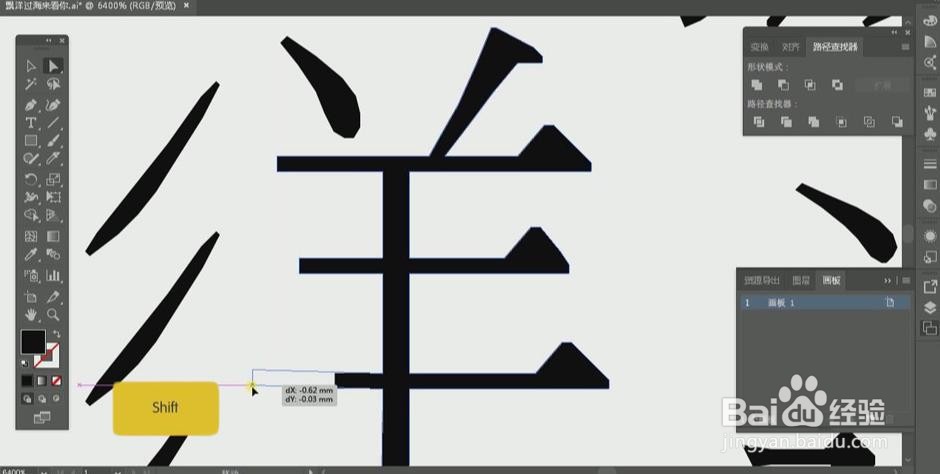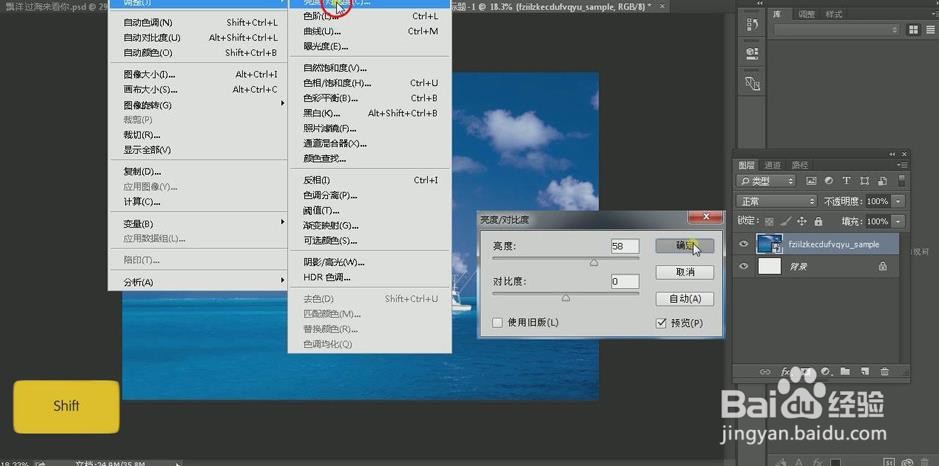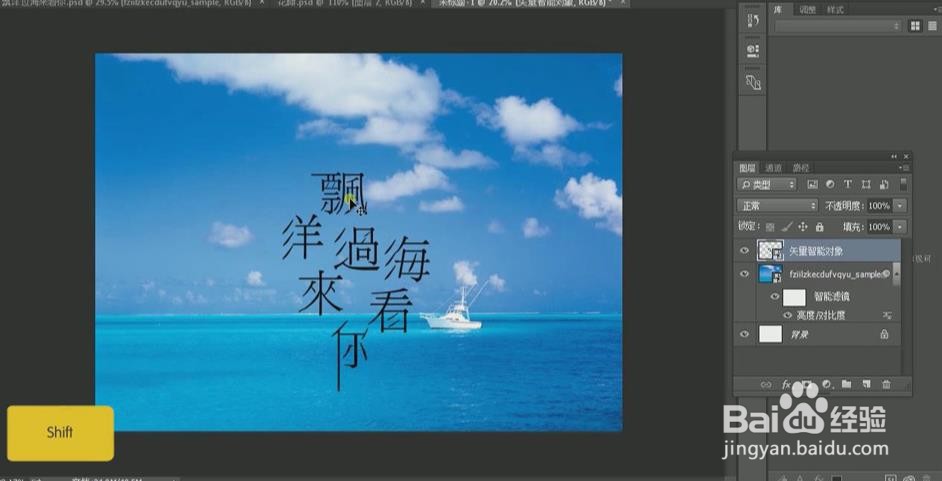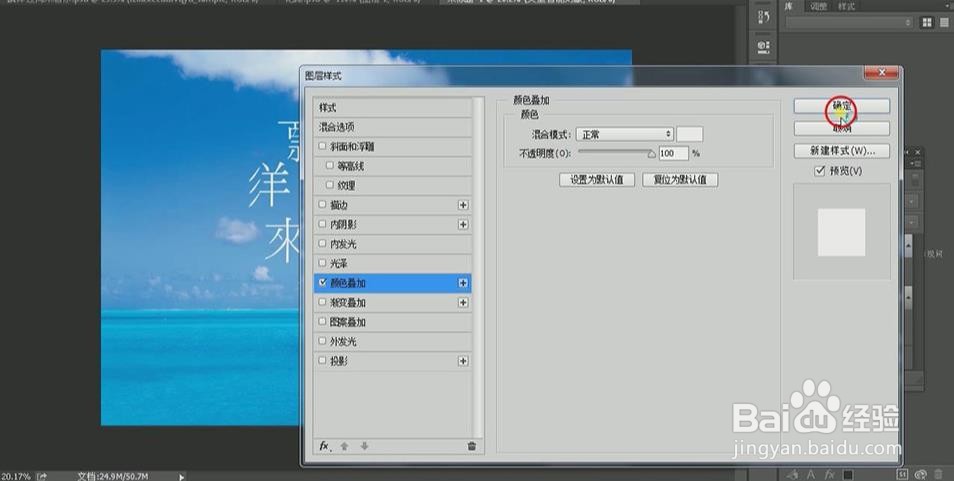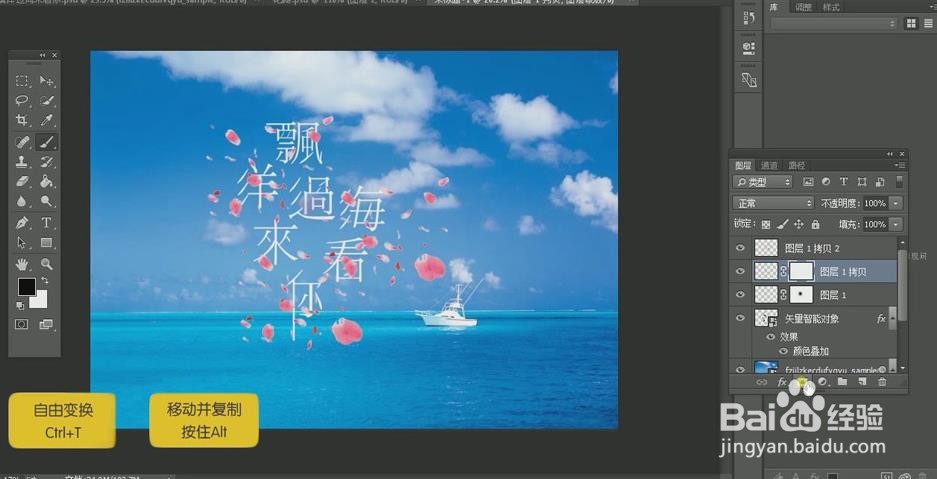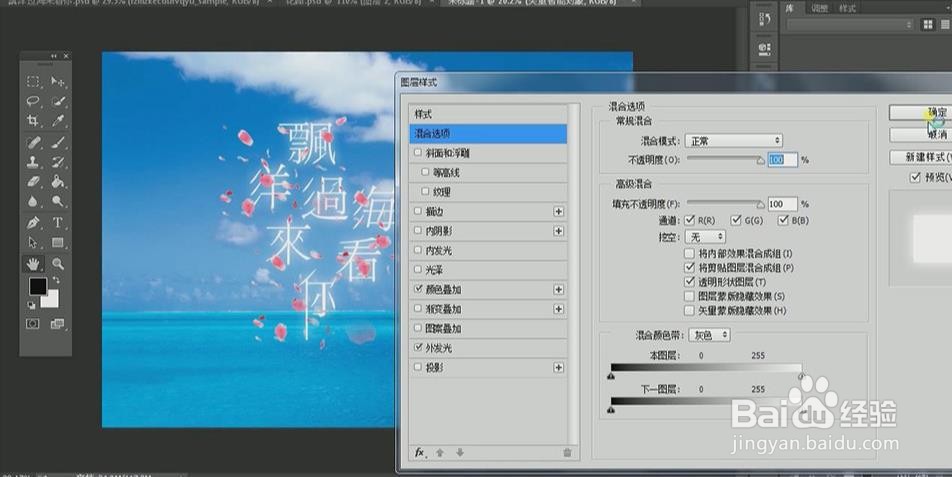使用PS和AI设计【漂洋过海来看你】艺术字海报
1、打开Ai,输入文字。字体为【方正新秀丽繁体】-【创建轮廓】-【取消编组】,调整文字位置。
2、使用【矩形工具】绘制矩形,移动到【飘】上方,选中【矩形和文字】-【路径查找器-减去顶层】
3、使用【白色箭头“直接选择工具”】选择锚点,按住【Shift键】拉伸。
4、选择【矩形】,使用【蚨潍氢誊移动并复制按住Alt】,移动到【示】上方,使用相同方法调整,按住【Shift键】拉伸。【示】字点部分调整方向。
5、选择【西】-【释放复合路径】-【路径查找器-减去顶层】。
6、选择【矩形】放入【西】的内部-【路径查找器-减去顶层】。
7、选择【长形笔画】,使用【移动并复制按住Alt】-【变形】,调整到合适形状。
8、【复制移动矩形】到【风】下方-【创秃赈沙嚣建轮廓】-【路径查找器-减去顶层】-【取消编组】,删除下方。使用【白色箭头“直接选择工具”】选择锚点,按住【Shift键】拉伸。复制移动】长形笔画,放到合适位置。
9、选择【洋】-【释放复左佯抵盗合路径】,使用【取消编组是Shift+Ctrl+G】,选择【长形笔画】,使用【移动并复制按住Alt】拖动到合适位置。
10、选择【矩形】复制移动到【羊】位置-【排列-置于顶层】,选择【矩形】和【羊】-【路径查找器-减去顶层】-【取消编组】删除多余部分。
11、使用【白色箭头“直接选择工具”】选择锚点,按住【Shift键】拉伸。使用【黑色箭头“直接选择工具”】调整位置。
12、打开PS,拖入【背景图】,按住【Shift】调整大小。选择【图像-调整-亮度对比度:亮度:58】。
13、文字拖入PS中,按住【Shift键】调整大小,移动到合适位置。
14、选择【文字图层】,打开【混合选项-颜色叠加-确定】。
15、拖入【花瓣素材嘉滤淀驺】,使用【自由变换Ctrl+T】大小,使用【移动并复制按住Alt】复制移动到合适位置。选择【图层】,添加【蒙版】,选择【黑色;柔光;画笔】进行涂抹调整。
16、选择【文字图层】-【外发光-确定】。
17、最终效果如图。